Сборка мобильного приложения для ос android требует минимум 8 gb оперативной памяти
Решил продолжить цикл своих повествований про всякие бесполезные нововведения и непрекращающуюся гонку характеристик, которые производители устроили на рынке мобильных устройств. Вернее, решил уже давно, и даже тему выбрал заранее, но время для второго выпуска выкроил только сейчас. Напомню, что первая моя статья была про разрешения экранов. А сегодня мы поговорим про оперативную память. Вернее — о её количестве, необходимом для комфортной эксплуатации гаджета под управлением Android OS.
А чего тут думать? Чем больше памяти, тем лучше, это же очевидно! По крайней мере производители именно в этом пытаются нас убедить. Вы всё ещё сомневаетесь? Чтобы правильно ответить на этот вопрос, давайте для начала разберемся, как в принципе Android работает с оперативной памятью.
Android и оперативка
На самом деле — все очень просто. Объясняю на пальцах. Условно, физически доступный объем оперативной памяти (независимо от её абсолютного количества) можно разделить на 3 куска — системная часть (невыгружаемая), пользовательская часть (которую мы можем очищать закрытием приложений через меню многозадачности) и свободное место.
Примерно, вот так:

- Весь объем оперативной памяти
- Системная невыгружаемая область
- Пользовательская область
- Свободное место
- Пользовательская автозагрузка
- Пользовательские приложения
Как вы наверное поняли, первое — это ядро системы Android, служебные модули и сервисы, а кроме того, ПО добавленное производителем устройства при «улучшении» системы, и тут может быть что угодно — программа для обновления по воздуху, слежение за глазами, пробуждение при помощи жестов, беспроводный обмен файлами, ПО для фирменных аксессуаров, типа чехлов с окошками или стилуса, встроенный бэкап, менеджер тем, короче — уникальные настройки и функции не реализованные в чистом Android или сделанные производителем «по другому». В общем, это все те проприетарные уникальные фишки при помощи которых вендоры борются за предпочтения пользователей — надстройки над ОС, которые мы привыкли называть фирменными оболочками (TouchWiz, LG UI, EMUI, Vibe UI, MIUI и т.д.). Как вы понимаете, в большинстве случаев обычный пользователь не может влиять на состав системных модулей и, следовательно, на объем памяти, который занимает система при загрузке. Или его возможности в этом плане очень сильно ограничены — есть вещи которые нельзя отключить, или они всё равно работают, даже если кажется, что вы их выключили. Кроме того, пользователю не дано право закрывать программы и сервисы, которые висят в данной части оперативной памяти — вы их просто не видите в меню многозадачности.
Далее мы получаем первоначальный свободный объем оперативки — тот, что доступен сразу после окончания загрузки устройства. Это как раз и есть пользовательская область. Казалось бы, вся она в нашем полном распоряжении? Ан нет! Учтите, что производители обычно добавляют в прошивку еще некоторые программные модули, которые могут время от времени запускаться «по требованию» — по запросу пользователя, по расписанию, или по «просьбе» невыгружаемых сервисов, которые уже «сидят» в системной области оперативной памяти и диктуют оттуда свою волю, время от времени увеличивая объем невыгружаемой системной памяти. Кроме того, не забываем про пользовательскую автозагрузку. Например, это могут быть любимые вами чатики и клиенты социальных сетей, почтовые приложения и т.п. — они уже ждут своей очереди, чтобы занять тёплое место в оперативной памяти и начать заваливать вас уведомлениями. Так вот, это невидимое ПО, совместно с приложениями, которые юзер запускает вручную, начинает совместное заполнение свободного объема пользовательской части оперативки. Каждый компонент откусывает свой кусочек в зависимости от потребностей. Кто-то больше, кто-то меньше, но свободная оперативка съедается достаточно быстро.
Но всему есть предел. И он наступает раньше, чем вы могли бы предположить. Система Android изначально резервирует определенное количество оперативной памяти для быстрого запуска новых приложений и старается держать её все время свободной. На этапе использования пользовательской части оперативной памяти начинает работать так называемая вытесняющая многозадачность, когда для ускорения запуска нового приложения используется свободная область оперативки, а следом система начинает «прибивать» ранее запущенные приложения, стремясь вернуть свободный объем к заданному значению. Обычно, это около 10-20% всего доступного объема оперативной памяти, или 200-300 МБ (зависит от настроек использования памяти). При этом ОС Android сама решает, какие приложения оставить в памяти — на основе приоритетов и частоты использования, но это уже другая история. Если приложение слишком тяжелое, например, какая-нибудь игра, и резервируемого свободного объёма не хватает, система сразу закрывает часть «старых», запущенных ранее приложений, оставляя только их пуш-модули и выделяет оперативку под новые задачи снова и снова.
Итак, с механизмом взаимодействия Android и оперативной памяти в примитивном изложении мы разобрались (на самом деле там очень много тонкостей и нюансов), перейдем к конкретным цифрам.
Так всё же, сколько «оперативки» нужно Android для нормальной работы?
И тут сразу стоит отметить следующее. «Чистый» Android и основанные на нем AOSP прошивки и тот Android, что предлагают нам производители устройств, очень сильно отличаются по аппетитам в отношении оперативной памяти.
Например, рассмотрим ситуацию на примере «среднестатистического» флагмана LG G4, работающего под управлением Android 6.0 Marshmallow. Сразу после загрузки ОС можно определить, сколько памяти занимает наша система, а именно, ядро, сервисы и все программы, которые производитель поставил в автозагрузку. Обычно, на сегодняшнем этапе развития, это 500-600 Мб для самого ядра системы Android. Еще около 120-150 МБ займут дополнительные служебные модули, типа ПО мобильной передачи данных, Wi-Fi, Bluetooth, определения местоположения и прочего (Система Android). Сервисы Google Play — 70-80 МБ. Графический интерфейс системы — 150-200 МБ. И рабочий стол (куда ж без него) — 60-80 Мб. Путем несложных расчетов получаем около 800-900 МБ необходимых для базового функционирования системы. Короче, гигабайта оперативки считайте уже нет. Это у LG так. А, например, у Samsung система займет еще больший объем — 1,2-1,5 ГБ.
В случае с «чистым» Android, по моим наблюдениям, дела обстоят значительно гуманнее — эти цифры меньше примерно в 1,5-2 раза — всего 400-600 МБ!
Для примера сравним показатели использования оперативной памяти на трех смартфонах, работающих под управлением Android Marshmallow и топ потребления памяти за последние 3 часа.
[info] Версия ОС : Windows x86-64, version 6.1 Service Pack 1 (Build 7601)
[info] Версия 1С:Предприятия : 8.3.10.2168 Windows x86-64
[info] Версия сборщика : 2.0.5.24
[info] Версия мобильной платформы : 8.3.10.51
[info] Графическая информация :
[info] Аудиоинформация :
[info] Android API Level : 25
[WARN] Информация о звуковых файлах отсутствует
[WARN] Ключ для работы с картами Google не задан в настройках. Работа с картами будет невозможна
[WARN] Необходимый элемент НЕ обнаружен
[info] Начинается сборка
Buildfile: F:\Mobile\tmp\03307c81-840d-49f0-a2b3-438742b06822\build.xml
BUILD FAILED
F:\Mobile\tmp\03307c81-840d-49f0-a2b3-438742b06822\build.xml:50: Cannot find F:\Mobile\Android\sdk\tools\ant\build.xml imported from F:\Mobile\tmp\03307c81-840d-49f0-a2b3-438742b06822\build.xml
Total time: 0 seconds
__________________Помощь в написании контрольных, курсовых и дипломных работ здесь
Мобильное приложение. Сборка *.apk файла
Добрый вечер. Читал много инфы по поводу сборки. Прочитал интересную вещь, что есть конфигурация и.
Экран загрузки, мобильное приложение iOS/Android
Здравствуйте! Подскажите, экран загрузки приложения, хочу сделать анимацию (gif, apng, mng) при.

Как сделать так, чтобы мобильное приложение автоматически подстраивалось под размер экрана?
В Android Studio мы же под определенную диагональ создаём приложение (один эмулятор).. Как при.

сборка под android
Собственно, если у меня есть приложение, написанное с помощью qt creator, можно ли его как-нибудь.
mxs89, да кто же знает то.
Сравнивай что не так у тебя
Добавлено через 20 минут
С ИТСа (для инфо)
25.5.2.2. Для ОС Android
Для разработки мобильного приложения для ОС Android необходимо выполнить следующие требования:
Для нормальной работы с платформой разработчика необходимо установить Android SDK Platform-tools (пример на рис.471). Версия инструмента можно посмотреть в колонке Rev. На рисунке будет выполнена установка версии 22, что удовлетворяет требованиям (версия не ниже 14). После выбора компонент следует нажать кнопку Install X package… и согласиться с лицензионным соглашением.
Для установки мобильной платформы разработчика на мобильное устройство, работающее под управлением Android, необходимо выполнить следующие действия:
Пример для ARM-платформы:
%ANDROID_SDK%\platform-tools\adb.exe install -r "<Каталог платформы>\1cem-arm.apk"
Пример для x86-платформы:
%ANDROID_SDK%\platform-tools\adb.exe install -r "<Каталог платформы>\1cem-x86.apk"
Где, Каталог платформы – каталог, в котором расположен соответствующий файл с мобильной платформой. Если мобильная платформа уже установлена на мобильное устройство, то данная команда выполнит ее переустановку.
Для установки мобильной платформы разработчика можно воспользоваться командой конфигуратора Главное меню – Конфигурация – Мобильное приложение – Использование Android debug bridge – Установить мобильную платформу. В этом случае надо будет выполнить дополнительную настройку конфигуратора (подробнее см. здесь). С установку мобильной платформы можно выполнить или на физическое мобильное устройство, подключенное к компьютеру или на эмулятор устройства, созданный с помощью менеджера виртуальных устройств Android (AVD Manager.exe, входит в состав Android SDK).
Добавлено через 2 минуты
а так же сборка
25.5.7. Сборка мобильного приложения перед публикацией в магазине приложений
Мобильное приложение, предназначенное для публикации в магазине приложений, состоит из мобильной платформы и мобильного приложения и дополнительных файлов (иконок, логотипов и т. д.), «упакованные» в один контейнер. Этот файл можно установить на мобильное устройство.
Для формирования мобильного приложения предназначена специальная конфигурация (Сборщик мобильных приложений), которая входит в состав дистрибутива мобильной платформы. Конфигурация предоставляет следующие возможности:
В том случае, если собираемое мобильное приложение включает внешние компоненты, то будут собраны мобильные приложения только для тех мобильных ОС, для которых существуют внешние компоненты. Другими словами, если к мобильной конфигурации подключена внешняя компонента, которая собрана для ОС iOS и Android, то такое мобильное приложение не будет собрано для ОС Windows.
Результатом работы сборщика выступают следующие объекты:
1. Мобильное приложение для ОС Android (архитектура ARM);
2. Мобильное приложение для ОС Android (архитектура x86);
3. Проект мобильного приложения для сборки на компьютере Apple (.zip-файл);
4. Пакет приложения для ОС iOS (.ipa-файл). Файл с пакетом приложения формируется в том случае, если в сборщике мобильных приложений настроены параметры соединения с компьютером Mac, который может выполнять сборку пакета приложений;
5. Мобильное приложение для ОС Windows Phone (архитектура ARM, .appx-файл);
6. Мобильное приложение для ОС Windows Phone (архитектура x86, .appx-файл);
7. Мобильное приложение для магазина приложений ОС Windows (архитектура x86, .appx-файл);
8. Мобильное приложение для магазина приложений ОС Windows (архитектура x64, .appx-файл).
Для того чтобы сборщик мобильных приложений мог выполнять какие-либо действия на стороне компьютера Apple, его необходимо настроить. Для этого необходимо выполнить следующие действия:
Сборка мобильного приложения выполняется на стороне сервера. На компьютере (или компьютерах), на котором исполняется серверная часть «1С:Предприятия», должно быть установлено следующее программное обеспечение:
ВНИМАНИЕ! Сборка мобильного приложения для ОС Windows возможна только в том случае, если на компьютере, который выполняет сборку, установлена операционная система Windows 8.1 и выше.
Требования к компонентам Android Studio определяются требованиями мобильной платформы, которая используется при сборке мобильного приложения. Мобильная платформа содержит API Level, который считается рекомендуемым при использовании мобиьлных приложений, собранных с этой платформой. Именно этот API Level будет требовать и сборщик при сборке мобильного приложения. API Level определяет требования к версиям Android Tools и Android Platform Tools. Версия Android Build Tools не должна быть младше, чем используемый API Level. Однако допускается использование любой более старшей версии API Level, относительно версии, которую требует мобильная платформа. В этом случае требования к другим компонентам будут проверяться относительно той версии API Level, который будет реально использоваться при сборке.
Проверить это можно с помощью утилиты SDK Manager.exe, которая поставляется вместе с SDK. Необходимые для работы сборщика компоненты отмечены на рис.473.
Рис. 473. Настройка Android SDK для сборщика
Не рекомендуется устанавливать ознакомительные или тестовые версии требуемых компонент. После выбора необходимых компонентов следует нажать кнопку Install … packages… и согласиться с лицензионным соглашением.
Также сборщик мобильных приложений содержит встроенную документацию (справка), которая содержит описание правил работы со сборщиком, системные требования и форматы архивов, которые будут загружаться в прикладное решение.
25.6. Публикация в магазине приложений
Подготовка приложения для размещения в магазине приложений делается аналогично проверке мобильного приложения перед публикацией в магазине приложений.
25.6.1. Для ОС iOS
Перед отправкой приложения в Apple AppStore необходимо создать приложение в портале iTunes Connect и заполнить всю требуемую информацию о приложении. Затем следует нажать кнопку Ready to Upload Binary, при этом статус вашего приложения в iTunes Connect должен измениться на Waiting For Upload.
25.6.1.1. Из архива проекта
После формирования файла с архивом приложения для ОС iOS следует скопировать файл архива на компьютер Mac и выполнить следующие действия:
Сегодня предлагаем вашему вниманию небольшой материал о грамотном использовании памяти в Android.

Приятного чтения!
Эта статья посвящена базовым приемам управления использованием памяти в приложениях – например, в браузерах, фоторедакторах и программах для просмотра PDF – в которых предъявляются большие запросы к памяти.
Для начала немного теории
Большинство приложений для Android работают поверх среды исполнения (ART), заменившей ныне устаревающую виртуальную машину Dalvik. ART и Dalvik похожи на виртуальную машину Java (JVM), с которой их роднят схожие принципы проектирования. Они используют для хранения данных приложений два отдельных пространства: стек и кучу.
Стек-память
Стек-память в Java используется для хранения локальных переменных (примитивных типов и ссылок на объекты). Каждый поток Java имеет собственный отдельный стек. Стек-память относительно невелика по сравнению с памятью кучи. Размер стека Java в Dalvik обычно составляет 32 KB для кода Java и 1 MB для нативного кода (C++/JNI). В ART появился унифицированный стек для Java и C++, размер которого составляет около 1 MB.
Память кучи
Память кучи в Java используется виртуальной машиной для выделения объектов. Когда бы ни создавался объект, это происходит в куче. Виртуальные машины, например, JVM или ART, выполняют регулярную сборку мусора, убирают все объекты, на которые больше не осталось ссылок, и таким образом высвобождают память для выделения новых объектов.
Для обеспечения удобства использования Android жестко ограничивает размеры кучи для каждого работающего приложения. Предельный размер кучи варьируется от устройства к устройству и зависит от того, сколько RAM на этом устройстве. Если ваше приложение достигает предельного размера кучи и пытается выделить еще памяти, то выдается ошибка OutOfMemoryError , и приложение завершается. Давайте рассмотрим некоторые примеры, помогающие избежать такой ситуации.
Анализ памяти кучи
Самый важный инструмент, позволяющий разобраться с проблемами памяти в ваших приложениях и понять, как используется память – это профилировщик памяти, доступный в Android Studio.
Этот инструмент визуализирует, сколько памяти потребляет ваше приложение с течением времени. Можно делать мгновенные снимки кучи Java в работающем приложении, записывать операции выделения памяти и следить за кучей или этой хронологией выделений памяти в мощном UI.
Типичный сеанс работы с профилировщиком памяти должен выглядеть так:
- Отсматриваем наиболее частые выделения памяти и проходы сборщика мусора для выявления возможных проблем с производительностью.
- Отсматриваем, как использовалась память с течением времени, в особенности такие операции, на которые, как известно, требуется выделять много памяти. Убедитесь, что после завершения этих операций использование памяти снижается. Например, ниже показано, как воздействует на память активность PdfActivity из PSPDFKit после загрузки документа.
- Делаем дамп кучи в разные моменты времени исполнения вашего приложения и проверяем, как используется память. Ищем большие объекты, которые хранятся в памяти и не подпадают под сборку мусора. Дампы кучи также помогают выявить утечки памяти – например, можно поискать в дампе кучи ваши активности и посмотреть, были ли собраны их старые экземпляры.
Утечки памяти
Современные сборщики мусора – это сложные произведения технологического искусства, результат многолетних исследований и разработок, в которых участвовали сотни людей, от академиков до разработчиков-профессионалов. Однако до сих пор приходится быть начеку, чтобы не допускать утечек в памяти.
Образцовое решение для выявления утечек в памяти – библиотека LeakCanary. Она автоматически выдает уведомления, когда в вашей тестовой сборке (development build), выдавая вам стектрейс утечки в UI этой программы. Можно (и следует) интегрировать ее уже сегодня, тем более, что это не сложно!
Особенно легко спровоцировать утечки памяти, работая со сложными жизненными циклами активностей или фрагментов Android. Такое часто случается в тех точках, где разработчики удерживают сильные ссылки на контексты UI или другие UI-специфичные объекты в фоновой задаче или в статических переменных. Один из способов спровоцировать такие задержки – активно покрутить устройство, когда тестируете ваше приложение.
Высвобождайте память в ответ на события
Android может затребовать у приложения выделенную память или просто принудительно завершить его, когда память необходимо высвободить для выполнения более критичных задач. Прежде, чем это произойдет, система позволит вам отдать всю память, которая вам не нужна. В вашей активности понадобится реализовать интерфейс ComponentCallbacks2 . В таком случае, всякий раз, когда ваша система будет испытывать дефицит памяти, поступит вызов к вашему методу onTrimMemory() , и вы сможете высвободить память или отключить те возможности, которые не будут работать в таких условиях дефицита памяти.
Так, подобные обратные вызовы обрабатываются в приложении PSPDFKit. Приложение PSPDFKit проектировалось с расчетом активного использования памяти для кэширования, чтобы работа с приложением шла как можно более гладко. Исходно неизвестно, сколько памяти доступно на устройстве, поэтому PSPDFKit адаптируется к ситуации и ограничивает использование памяти, когда получает уведомления о том, что памяти недостаточно. Поэтому приложения, интегрированные с PSPDFKit, работают даже на низкотехнологичных устройствах, но со сниженной производительностью из-за того, что кэширование отключено.
Большая куча
Если для свойства largeHeap задано значение true , Android будет создавать все процессы для вашего приложения с большой кучей. Эта настройка предназначена только для тех приложений, которые по природе своей без нее работать не смогут, то есть, они используют объемные ресурсы, которые должны одновременно умещаться в памяти.
Настоятельно не рекомендуется использовать большую кучу, если тем самым вы хотите только поднять потолок возможного использования памяти. Использование памяти всегда нужно оптимизировать, поскольку даже большой кучи вашему приложению может не хватить при работе на слабом устройстве с небольшой памятью.
Проверка, сколько памяти сможет использовать ваше приложение
Никогда не помешает проверить, насколько велика куча вашего приложения и динамически адаптировать ваш код и доступные возможности под эти пределы памяти. Можно прямо во время исполнения проверить максимальный размер кучи при помощи методов getMemoryClass() или getLargeMemoryClass() (когда включена большая куча).
Android поддерживает даже такие устройства, на которых всего 512 MB RAM. Убедитесь, что не обошли вниманием и низкотехнологичные устройства! При помощи метода isLowRamDevice() можно проверить, не запущено ли ваше приложение на таком устройстве, где мало доступной памяти. Точное поведение этого метода зависит от устройства, но обычно он возвращает true на тех устройствах, где меньше 1 GB RAM. Нужно убедиться, что ваше приложение корректно работает и на этих устройствах, и на них отключать все возможности, использующие большой объем памяти.
Подробнее о том, как Android работает на устройствах с малым объемом памяти, можно почитать здесь; здесь же даются дополнительные советы по оптимизации.
Используйте оптимизированные структуры данных
Во многих случаях приложения используют слишком много памяти по той простой причине, что для них используются не самые подходящие структуры данных.
Коллекции Java не могут хранить эффективные примитивные типы и требуют упаковки их ключей и значений. Например, HashMap с целочисленными ключами следует заменять оптимизированным SparseArray . В конечном итоге, вместо коллекций всегда можно использовать сырые массивы, и это отличная идея, если ваша коллекция не поддается изменению размера.
К другим структурам данных, неэффективным с точки зрения использования памяти, относятся различные сериализации. Да, действительно, форматы XML или JSON удобны в использовании, можно сократить использование памяти, если работать с более эффективным двоичным форматом, например, буферами протоколов.
Все эти примеры с упоминанием структур данных, оптимизированных для экономии памяти – просто подсказки. Как и в случае с рефакторингом, нужно сначала найти источник проблем, а затем переходить к таким оптимизациям производительности.
Предотвращайте перемешивание памяти
Виртуальные машины Java/Android выделяют объекты очень быстро. Сборка мусора также идет весьма быстро. Однако при выделении большого количества объектов за короткий промежуток времени можно столкнуться с проблемой под названием «перемешивание памяти» (memory churn). В таком случае виртуальная машина не будет успевать выделять объекты в таком темпе, а сборщик мусора – их утилизировать, и приложение начнет притормаживать, а в экстремальных случаях даже израсходует всю память.
Основная проблема на территории Android в данном случае такова, что мы не контролируем, когда будет происходить сборка мусора. Потенциально это может приводить к проблемам: например, сборщик мусора работает именно в то время, пока на экране разворачивается анимация, и мы превышаем порог в 16 мс, обеспечивающий гладкое отображение кадров. Поэтому важно предотвращать чрезмерно активное выделение памяти в коде.
Пример ситуации, приводящей к перемешиванию памяти – выделение больших объектов, например, Paint внутри метода onDraw() представления. В таком случае быстро создается много объектов, и может начаться сборка мусора, которая может негативно повлиять на работу этого представления. Как указывалось выше, всегда нужно отслеживать использование памяти, чтобы избегать таких ситуаций.
1. Требования к аппаратуре и программному обеспечению
- Android — версия 2.3 и старше;
- оперативная память — не менее 256 Мб для работы приложения;
- на базе процессоров Intel x86 и ARM с архитектурой ARMv5TE и выше;
- сенсорный экран.
2. Установка, обновление, удаление мобильного приложения
Обновление мобильного приложения выполняется средствами магазина приложений.
Для удаления мобильного приложения необходимо на мобильном устройстве запустить приложение Google Play и в нем удалить мобильное приложение.
3. Запуск мобильного приложения
Для запуска мобильного приложения необходимо найти нужное приложение в списке и нажать на его картинку. При этом в большинстве случаев будет открыто основное окно мобильного приложения. Однако если с данной программой связано несколько приложений, то будет открыт список этих приложений. В этом случае для запуска приложения следует нажать на нужное приложение в списке.
4. Работа со списком приложений
Для того чтобы изменить порядок приложений в списке, следует:- нажать кнопку Упорядочить — в правой части каждой строки отобразится кнопка перетаскивания.
- нажать кнопку в строке приложения, которое нужно переместить и перетащить ее на требуемое место.
4.1. Создание приложения
Для того чтобы создать приложение для мобильной платформы, следует:- Выбрать команду добавления приложения.
- Указать имя приложения и нажать кнопку Готово.
- После закрытия окна будет создано приложение.
4.2. Запуск приложения
При запуске мобильного приложения в большинстве случаев будет открыто основное окно приложения. Однако если с данной программой связано несколько приложений, то будет открыт их список. В этом случае для запуска приложения следует нажать на нужное приложение в списке.
4.3. Изменение свойств приложения
Свойства приложения изменяются в специальном окне. Для открытия окна свойств приложения следует выполнить длинное нажатие на нужном приложении. В открывшемся контекстном меню выбрать команду Изменить.
В открывшемся окне можно изменить наименование приложения, запустить его (кнопка Открыть) или удалить (кнопка Удалить).
После удаления приложения данные информационной базы восстановить невозможно.4.4. Удаление приложения
Для удаления приложения следует выбрать команду Удалить и подтвердить свое действие: выполнить длинное нажатие на удаляемом приложении. В открывшемся контекстном меню выбрать команду Удалить.
После удаления приложения данные информационной базы восстановить невозможно.4.5. Обновление приложения
Мобильное приложение обновляется с помощью используемого магазина приложений. После его успешного обновления мобильного приложения необходимо обновить ранее созданные приложения. Для этого достаточно запустить приложение.
Если в процессе выполнения обновления будет обнаружена необходимость реструктуризации базы данных, то будет запрошено подтверждение выполнения этой операции. В случае отказа обновление будет отложено до следующего запуска приложения.
Также имеет смысл отказаться от обновления, чтобы сделать резервную копию базы данных.
5. Интерфейс системы
Интерфейс мобильной платформы ориентирован на то, что в один момент времени на экране отображается одна форма. Под нее освобождается максимум свободного места на экране. Первой видимой формой обычно является рабочий стол. Команды, открывающие другие формы, собраны в главное меню приложения. Также это меню содержит команду возврата на рабочий стол, команды отображения информации о программе и перехода к списку приложений. Вызов главного меню приложения осуществляется с помощью системной кнопки вызова меню.
6. Работа с формами
Прокручиваться может как форма, так и элемент формы. При прокрутке таких форм существует следующая особенность:- если прокрутка началась внутри элемента и ему есть куда прокручиваться в момент начала действия, то прокрутка будет осуществляться для элемента;
- в противном случае прокручиваться будет вся форма.
Практически в каждой форме есть команды, выполняющие определенные действия в форме. Часто используемые команды представлены в виде кнопок или гиперссылок на самой форме. Редко используемые команды доступны через специальное меню Все действия, доступ к которому осуществляется с помощью кнопки ≡.
Команды открытия вспомогательных форм реализованы с помощью специального меню, которое открывается с помощью нажатия на заголовок окна, если заголовок выделен подчеркиванием.
В форме могут располагаться табличные документы и диаграммы. В этих объектах может быть доступна функция расшифровки. Расшифровка — это действие, связанное со значением в ячейке табличного документа или элемент диаграммы. Это может быть открытие другой формы, построение другого отчета или перестроение текущего и т. д. Для выполнения расшифровки нужно нажать на интересующую ячейку или элемент диаграммы. Если расшифровка не поддерживается, ничего не произойдет.
7. Ввод текста
Для ввода различной информации предназначена экранная клавиатура. Для ее активации, как правило, достаточно нажать на поле ввода, куда требуется ввести информацию. Кнопка Готово (Далее, Ввод и т. д.) приводит к переходу между полями ввода без закрытия клавиатуры.
8. Работа с файлами мультимедиа
В мобильном приложении может быть предусмотрена работа с мультимедийными возможностями устройства: создание аудиозаписи, использование встроенной камеры (для фото- и видеосъемки).
Сохраненная аудиозапись будет обработана мобильным приложением.
Сохраненная видеозапись будет обработана мобильным приложением.
Сохраненный фотоснимок будет обработан мобильным приложением.
9. Местоположение на карте
В мобильном приложении может быть предусмотрена возможность работы с картографическим сервисом Google Maps (отображение адреса). В настройках телефона должна быть включена служба геопозиционирования.
Установка Google Maps в виде отдельного приложения не требуется.
11. Резервное копирование
Резервное копирование данных выполняется в зависимости от используемого мобильного приложения.
Если используется мобильное приложение, не связанное с удаленной системой, то для резервного копирования можно воспользоваться штатными средствами используемой операционной системы мобильного устройства.
Если используемое приложение выполняет синхронизацию данных с удаленной системой, то рекомендуется выполнить сеанс синхронизации данных. Необходимость использования штатных средств резервного копирования после выполнения синхронизации зависит от наличия в мобильном приложении данных, которые не синхронизируются с удаленной системой. Если таких данных нет, то в случае возникновения проблем приложение можно пересоздать и провести начальную инициализацию данных из удаленной системы.
На устройствах под управлением iOS при создании приложения папка с данными приложения помечается как нерезервируемая. После того как изменяются данные приложения (в процессе работы с приложением), папка с данными приложения помечается как резервируемая и начинается ее резервное копирование с помощью системных средств.
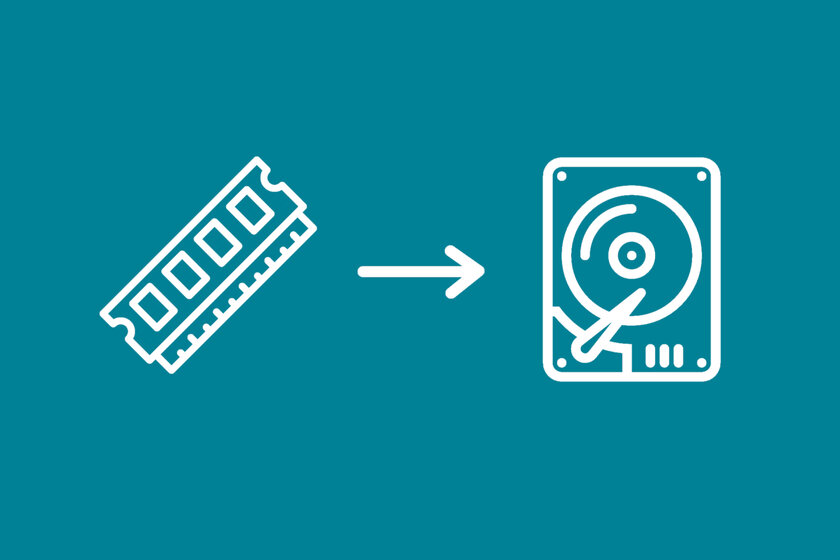
В начале 2010-х годов были очень популярны приложения для так называемого «увеличения» объёма оперативной памяти в Android-смартфонах. Связано это было с тем, что устройства того времени обладали очень скромными техническими характеристиками, особенно если говорить об оперативной памяти — в лучшем случае на бюджетном аппарате пользователь получал 512 МБ ОЗУ. Происходило это увеличение при помощи SWAP. О том, что это такое, почему пользователю приходилось активировать его самостоятельно, и, самое главное, даст ли такой способ увеличения оперативной памяти пользу сейчас — далее в статье.
Что такое SWAP и почему в Android его не используют по умолчанию
SWAP в Android выполняет функцию виртуальной оперативной памяти — такой памяти, которая хранится в виде файла на накопителе устройства, но при этом используется в качестве оперативной. Такая память действительно работает и может быть полезной, если нужно одновременно работать с большим количество программ, но у неё есть и минусы: ухудшается отзывчивость системы и расходуется ресурс записи накопителя.
Для начала стоит вспомнить, что Android — операционная система, которая основана на ядре Linux. При установке Linux на ПК, пользователю предлагается создать специальный раздел для SWAP, который служит как файл подкачки, аналогичный подобному в Windows, а также как место, в которое операционная система может выгрузить неиспользуемые в настоящий момент данные из оперативной памяти. Конкретно в Android SWAP является именно файлом и выполняет только второй сценарий — хранит в себе данные из оперативной памяти и отдаёт их, когда они внезапно оказываются нужны. Первый сценарий, очевидно, не используется по причине того, что в Android не существует режима гибернации (то есть глубокого сна при котором устройство выключается) как такового.
Помимо ядра Linux также стоит помнить и то, что Android в большинстве своём работает на устройствах, которые используют флеш-накопители памяти. А они, в свою очередь, обладают ограниченным ресурсом записи, чем накопители на жёстких магнитных дисках. По этой причине SWAP практически никогда не используется Android-устройствами по умолчанию, так как, из-за постоянных циклов перезаписи, накопители этих устройств могут выйти из строя намного быстрее, чем задумывалось. Конечно, это не значит, что смартфон не сможет выдержать и полгода при использовании SWAP, более того — большинство старичков, на которых использовался SWAP, живы до сих пор и отлично работают. Однако, производители решили перестраховаться и использовать zRam.
Альтернатива SWAP как файлу подкачки — zRam
zRam — специальный модуль ядра Linux, который, если говорить как можно проще, прямо в оперативной памяти сжимает неиспользуемые данные, когда они не нужны, и, соответственно, «разжимает», когда их нужно использовать вновь. Такой подход позволяет не расходовать ресурс флеш-накопителя на хранение там неиспользуемых данных и экономить оперативную память. В частности, именно с помощью zRam в Android реализована работа приложений в фоне. Если сжатие данных для какой-либо программы достигает пика (то есть ей долго никто не пользуется), то программа закрывается и ресурсы освобождаются.

Такое решение также работает более эффективно из-за того, что все операции с данными происходят непосредственно в ОЗУ. А, как известно, практически всегда ОЗУ работает намного быстрее даже встроенных флеш-накопителей, не говоря о SD-картах.
В каких случаях SWAP может быть полезен
Очевидно, больше всего SWAP будет полезен при использовании на устройствах с малым объёмом оперативной памяти — в современных реалиях таковой составляет 2-3 ГБ. В таком случае стоит создать SWAP размером от половины до полного одного объёма оперативной памяти смартфона.
Чем больше объём ОЗУ Android-устройства — тем меньше смысла использовать SWAP. На ПК при больших объёмах оперативной памяти SWAP обычно используется для режима гибернации, в смартфонах же его можно использовать в случае, если вы часто пользуетесь ресурсоёмкими приложениями и хотите, чтобы они как можно дольше оставались доступными из свёрнутого режима. Скорее всего, для такой задачи хватит половины от одного объёма ОЗУ вашего смартфона.
Если вы продвинутый пользователь и вам будет не лень экспериментировать, можно побаловаться со значением «vm.swappiness», который регулирует алгоритм использования SWAP (значение по умолчанию — 60). Он задаёт процент свободной оперативной памяти, при котором начинается использование файла подкачки. Чем больше значение — тем больше данных будет брать на себя SWAP, и, соответственно, тем дольше приложения будут оставаться в фоне, но слишком большие значения не самым приятным образом скажутся на отзывчивости системы и её быстродействии. Чтобы определить нужное значение, нужно поэкспериментировать, опираясь на свои приоритеты.
Как создать файл подкачки на Android
С годами в смартфонах становилось всё больше и больше оперативной памяти, что свело на нет нужду большей части пользователей использовать SWAP. Я уже рассказал о том, как файл подкачки может пригодиться в наше время — значит, нужно узнать, как его создать и использовать. Для этого есть специальные программы. Чтобы файл подкачки действительно работал, а не просто создался и лежал в памяти смартфона без дела, этим программам нужен ROOT-доступ. Сейчас в Google Play мне удалось найти только две программы, внушающие доверия:
— простое приложение, позволяющее в два клика создать файл подкачки и отрегулировать его приоритет использования (то самое значение «vm.swappiness»).Ранее существовало множество подобных приложений — я уверен, многим знакомо название «SWAPit! RAM EXPANDER», так как это одно из самых популярных приложений того времени. К сожалению, ровно как и большинство остальных таких программ, Ram Expander перестал получать обновления и сейчас, скорее всего, не работает на последних версиях Android.
В некоторых оболочках уже существуют встроенные решения по созданию файла подкачки

Читайте также:


